أفضل 6 برامج لتحرير مقاطع الفيديو ذات الشاشة المقسمة متاحة لأجهزة الكمبيوتر الشخصية وأجهزة Mac
مقاطع الفيديو ذات الشاشة المقسمة مذهلة. يمكنه عرض مقطعي فيديو أو أكثر على شاشة واحدة. هناك العديد من الأسباب التي تدفعك إلى نشر مقطع فيديو بشاشة مقسمة. على سبيل المثال، لا يمكنك اختيار مقطع فيديو واحد لا يُنسى لمشاركته مع العالم. علاوة على ذلك، يمكن أن يساعد الشركات على إطلاق العنان للإبداع وعرضه في نفس الوقت. يبدو إنشاء مقطع فيديو على شاشة مقسمة أمرًا صعبًا، ولكن يمكنك الحصول على التأثير بسهولة إذا كان لديك تأثير مناسب محرر فيديو ذو شاشة مقسمة. هنا قائمة أعلى أدناه.
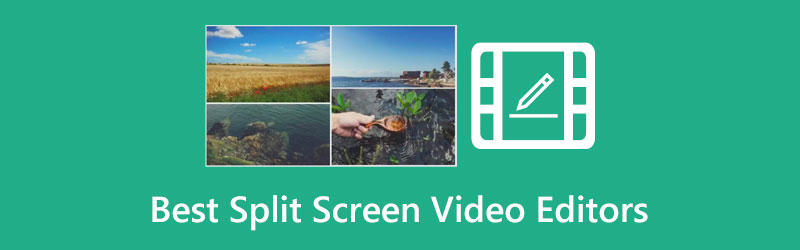
- قائمة الدليل
- الجزء 1: أفضل 6 برامج فيديو لتقسيم الشاشة
- الجزء 2: كيفية عمل فيديو منقسم على الشاشة
- الجزء 3: الأسئلة الشائعة حول أفضل محرر فيديو لشاشة مقسمة
الجزء 1: أفضل 6 برامج فيديو لتقسيم الشاشة
أعلى 1: ArkThinker محول الفيديو في نهاية المطاف
لتصور مقطعي فيديو أو أكثر في مكان واحد، تكون جودة الفيديو مهمة. لذلك، برنامج ArkThinker Video Converter Ultimate يظهر في الجزء العلوي من قائمتنا. فهو يوفر كل ما تحتاجه لإنشاء مقاطع فيديو مقسمة إلى شاشة. والأهم من ذلك أن البرنامج سهل الاستخدام ولا يتطلب مهارات تقنية.
- قم بإنشاء مقاطع فيديو مقسمة على الشاشة بسهولة.
- تقديم مجموعة متنوعة من التخطيطات المخصصة.
- دعم جميع صيغ الفيديو تقريبا.
- تعزيز جودة الفيديو تلقائيا.
- إضافة موسيقى خلفية من المكتبة.
- بعد التجربة المجانية، عليك شراء ترخيص.
أعلى 2: عناصر أدوبي بريمير
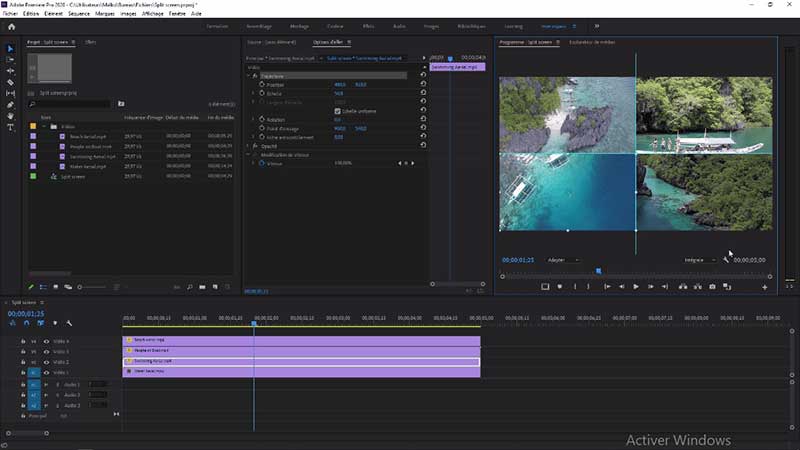
Premiere Elements هو محرر فيديو مقسم إلى شاشة العميل من Adobe. يكلف رسوم شراء لمرة واحدة قدرها $99.99. يمكن للمستخدمين أيضًا الحصول على البرنامج من مجموعة Adobe. يعمل على نظام التشغيل Windows 10 أو الأحدث وmacOS 11 أو الأحدث.
- تأتي مع واجهة واضحة وموجزة.
- قم بإنشاء مقاطع فيديو مقسمة إلى شاشة باستخدام قوالب مدمجة.
- قم بتضمين أدوات نصية صلبة.
- تقديم تأثيرات فيديو وافرة.
- لا يدعم فيديوهات 360 درجة أو 3D.
- إنه باهظ الثمن مقارنة بمحرري الفيديو الآخرين.
أعلى 3: الأعمال الضوئية

Lightworks هو صانع فيديو متعدد الشاشات قائم على السحابة. يستخدمه الكثير من مدوني الفيديو لإنشاء قصص لوسائل التواصل الاجتماعي ومشاريع الأفلام. يكلف $9.99 لكل مستخدم شهريًا. يحتوي البرنامج نفسه على العديد من الوظائف ويمكن توسيعه باستخدام المكونات الإضافية.
- حفظ مشاريع الفيديو المنقسمة على الشاشة تلقائيًا.
- تقديم دروس فيديو للمبتدئين.
- متاح لأنظمة التشغيل Windows، وmacOS، وLinux.
- خفيفة الوزن وتشغل مساحة تخزين أقل.
- يضيف علامة مائية إلى مقاطع الفيديو الخاصة بك أثناء النسخة التجريبية المجانية.
- أنه يفتقر إلى بعض الميزات، مثل الترجمة.
أعلى 4: iMovie لنظام التشغيل Mac
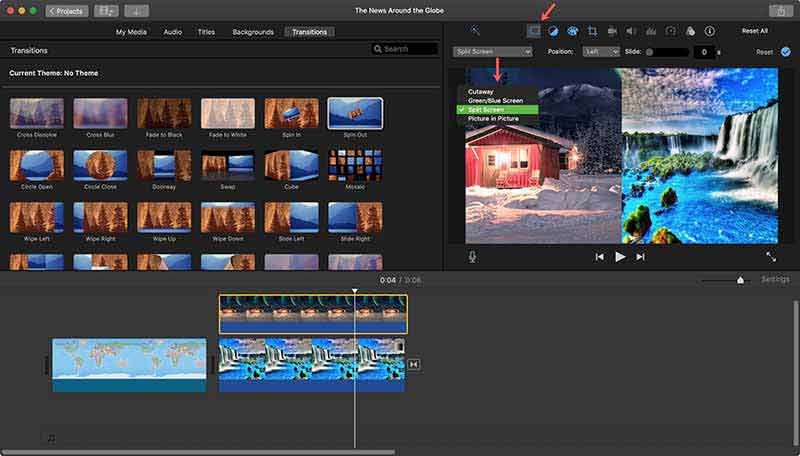
iMovie هو تطبيق فيديو مقسوم الشاشة مثبت مسبقًا على نظام التشغيل macOS. بمعنى آخر، يمكن للمستخدمين إنشاء مقاطع فيديو مقسمة على الشاشة بدون برامج أو مدفوعات إضافية. نظرًا لأنه أساسي بعض الشيء، فإن iMovie هو مجرد طريقة بسيطة لإنشاء تأثير الفيديو متعدد الشاشات على نظام التشغيل macOS.
- قم بإنشاء مقاطع فيديو مقسمة على الشاشة بدون تثبيت.
- عظيم للمبتدئين.
- تشمل قوالب واسعة النطاق.
- تقديم مفتاح chroma والمزيد من الأدوات.
- يفتقر إلى قدرات تتبع الحركة.
- لا يدعم فيديوهات الواقع الافتراضي.
أعلى 5: لقطة
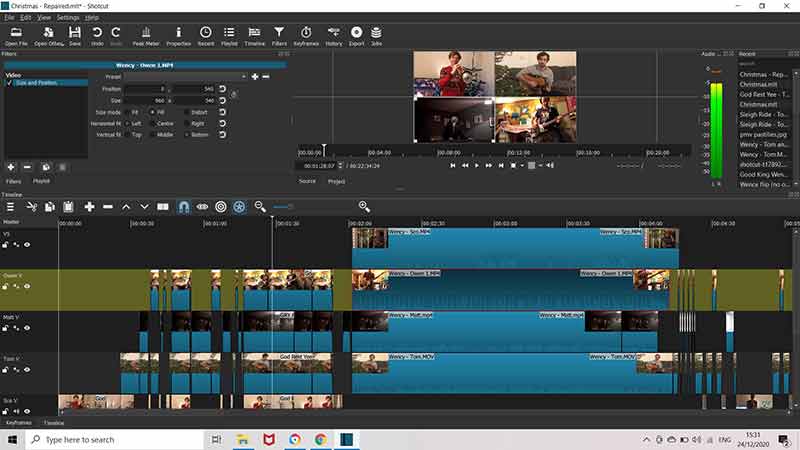
Shotcut هو محرر فيديو مفتوح المصدر ومجاني متعدد الشاشات. فهو يمكّن المستخدمين من إنشاء تأثير تقسيم الشاشة على أنظمة التشغيل Windows وmacOS وLinux دون دفع فلس واحد. على الرغم من أنه مجاني، إلا أنه يأتي مع الكثير من التأثيرات والمرشحات. بالإضافة إلى ذلك، فهو متوافق مع جميع تنسيقات الفيديو الشائعة.
- مفتوح المصدر ومجاني للاستخدام.
- إنشاء مقاطع فيديو احترافية على شاشة مقسمة.
- دعم مجموعة واسعة من خيارات التصدير.
- تضمين مشغل وسائط مدمج.
- يفتقر إلى ميزات تحرير الفيديو المتقدمة.
- من الصعب إنشاء مقاطع فيديو معقدة.
أعلى 6: كابوينج
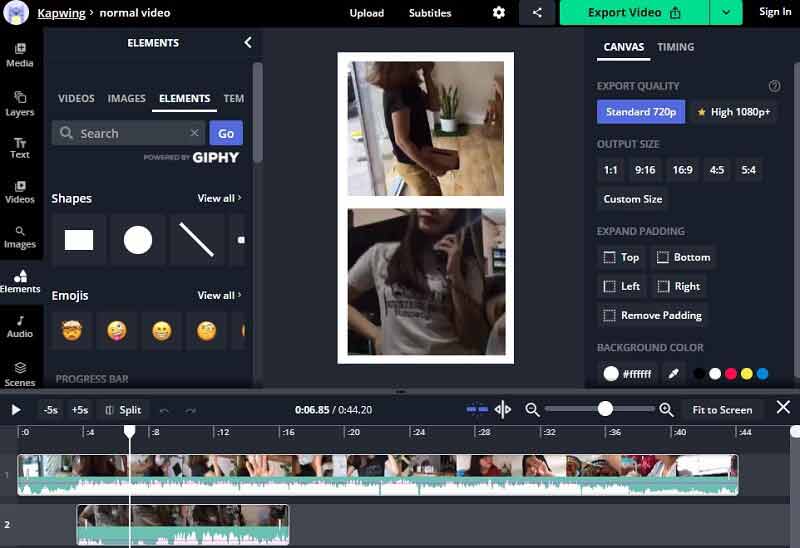
Kapwing هو تطبيق فيديو متعدد الشاشات عبر الإنترنت مجانًا. يمكنك الوصول إلى صفحة الويب في متصفحك، وتحديد تخطيط، وتحميل مقاطع الفيديو الخاصة بك. ومع ذلك، فإنه يضيف علامة مائية إلى الفيديو إذا لم تدفع مقابل الخطة المدفوعة. ولذلك، فهي طريقة جيدة لاختبار تأثير تقسيم الشاشة.
- افتح مقاطع الفيديو من الموقع المحلي أو Google Drive.
- قم بتحرير كل فيديو في الصورة المجمعة.
- العمل عبر الإنترنت بشكل كامل.
- تشمل مجموعة متنوعة من القوالب.
- النسخة المجانية يضيف علامة مائية على الفيديو.
- يتطلب اتصالاً جيدًا بالإنترنت.
الجزء 2: كيفية عمل فيديو منقسم على الشاشة
بالمقارنة مع تأثيرات الفيديو الأخرى، تبدو الشاشة المنقسمة معقدة بعض الشيء. وبعبارة أخرى، فإن الأداة المناسبة ليست كافية. لذلك، سنوضح كيفية إنشاء مقطع فيديو على شاشة مقسمة باستخدام برنامج ArkThinker Video Converter Ultimate.
قم بتثبيت أفضل محرر لتقسيم الشاشة
قم بتشغيل أفضل صانع للشاشات المتعددة بعد التثبيت. التبديل إلى كلية علامة التبويب من أعلى النافذة. انتقل إلى المكتبة السفلية في نموذج علامة التبويب، واختيار التخطيط المناسب.

استيراد مقاطع الفيديو
تحديد موقع جزء واحد، انقر فوق +وأضف مقطع فيديو. افعل الشيء نفسه مع الأجزاء الأخرى. يمكنك ضبط التخطيط عن طريق سحب الحدود.

تحرير مقاطع الفيديو
بعد ذلك، يمكنك تنقيح كل فيديو في الصورة المجمعة، مثل إضافة المرشحات. اذهب الى صوتي علامة التبويب، وتطبيق الموسيقى الخلفية.

تصدير الفيديو المقسم إلى شاشة
قم بمعاينة الفيديو المقسم على الشاشة في مشغل الوسائط. إذا كنت راضيًا، فانتقل إلى يصدّر فاتورة غير مدفوعة. أدخل اسم الملف وتنسيق الإخراج والخيارات الأخرى. انقر على مجلد أيقونة وتعيين مجلد الوجهة. في النهاية، انقر فوق ابدأ التصدير زر لحفظ الفيديو متعدد الشاشات.

الجزء 3: الأسئلة الشائعة حول أفضل محرر فيديو لشاشة مقسمة
هل يستطيع الايفون تشغيل مقطعين فيديو في وقت واحد؟
لا يدعم الايفون تشغيل مقطعين فيديو في نفس الوقت. ومع ذلك، يمكنك مشاهدة مقطعين في وقت واحد على YouTube باستخدام خيار صورة داخل صورة.
كيفية تشغيل مقطعي فيديو في وقت واحد في مشغل الوسائط؟
يحتوي جزء من مشغلات الوسائط على ميزة تشغيل مقطعي فيديو جنبًا إلى جنب، مثل VLC Media Player.
لماذا يتأخر الفيديو الخاص بي في الكولاج؟
إذا كانت سرعة الفيديو لا تتطابق مع السرعة الأخرى، فيمكنك ضبطها أثناء إجراء تأثير تقسيم الشاشة.
خاتمة
لقد حددت هذه المقالة واستعرضت أفضل 6 برامج تحرير الفيديو المقسمة على الشاشة على سطح المكتب أو عبر الإنترنت. بعضها مجاني، مثل Shotcut. ويقدم البعض الآخر ميزات متقدمة. ArkThinker Video Converter Ultimate ليس سهل الاستخدام فحسب، بل إنه مليء أيضًا بالوظائف الاحترافية. إذا كانت لديك توصيات أفضل أو أسئلة أخرى، فلا تتردد في الاتصال بنا عن طريق ترك رسالة أسفل هذا المنشور وسنقوم بالرد عليها في أقرب وقت ممكن.
ما رأيك في هذا المنصب؟ انقر لتقييم هذه المشاركة.
ممتاز
تقييم: 4.9 / 5 (على أساس 284 الأصوات)
ابحث عن المزيد من الحلول
برامج تحرير الفيديو المجانية – أفضل 7 تطبيقات مجانية لتحرير الفيديو مراجعة DaVinci Resolve Speed Editor وأفضل بديل له Collage Video 4 Video Collage Apps لإنشاء مقاطع فيديو مجمعة كيفية دمج مقاطع الفيديو على iPhone وAndroid والكمبيوتر وعبر الإنترنت فلتر الفيديو – كيفية إضافة فلتر ووضعه على الفيديو 2022 أفضل 16 تطبيقًا لتحرير الفيديو على أنظمة Windows/Mac/iPhone/Androidالمقالات النسبية
- تحرير الفيديو
- أفضل 6 برامج لتحرير علامات MP3 لتحرير البيانات الوصفية للملفات الصوتية بسهولة
- أفضل 5 برامج لتغيير تاريخ الملفات يجب ألا تفوتها على أجهزة الكمبيوتر الشخصية وأجهزة Mac
- أفضل 5 أدوات لاستخراج البيانات الوصفية متاحة لنظامي التشغيل Windows وMac
- كيفية تثبيت الفيديو في Premiere وVCU وعلى الإنترنت مجانًا
- كيفية تحسين جودة الفيديو وإصلاح الفيديو الباهت
- أفضل 5 محولات لدقة الفيديو لمنصات مختلفة
- أصلح مقطع فيديو ضبابيًا، وأزل طمس مقطع فيديو، واجعل الفيديو واضحًا
- احصل على أفضل 3 تطبيقات لإزالة ضوضاء الخلفية من مقاطع الفيديو
- 3 تطبيقات لطمس مقاطع الفيديو على iOS/Android والكمبيوتر وعبر الإنترنت
- دقة 8K وكيفية ترقية دقة الفيديو إلى 8K



